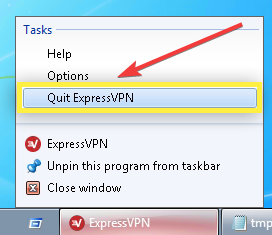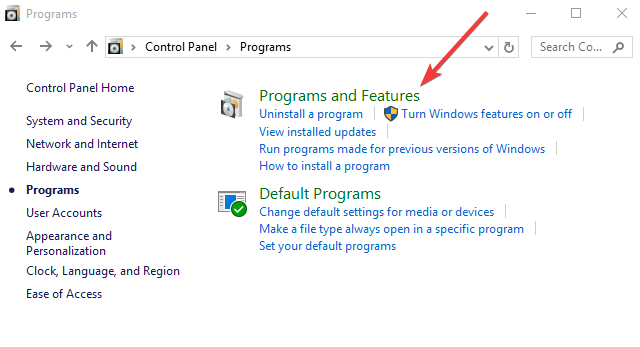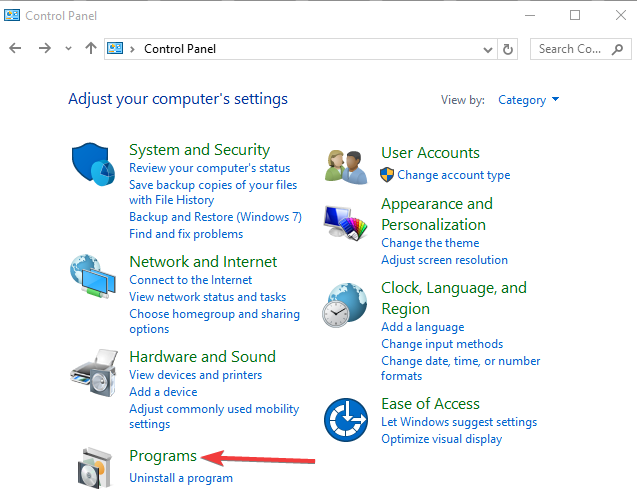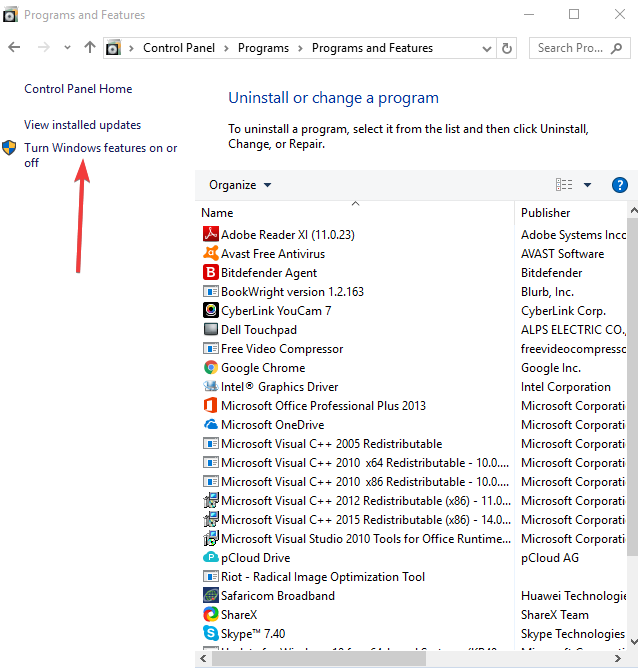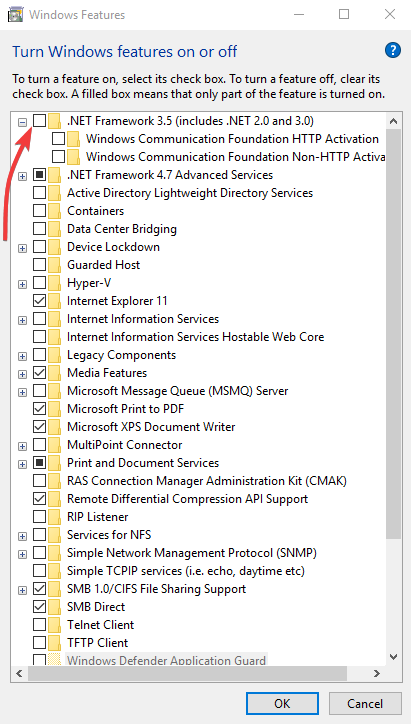ExpressVPN jest jedną z najlepszych i najpopularniejszych usług VPN dostępnych obecnie na rynku oprogramowania do prywatności. Z tysiącami serwerów na całym świecie, doskonałą obsługą klienta, silnym szyfrowaniem, szybkimi prędkościami i możliwością odblokowania witryn z treściami, takich jak Netflix. Gdy ExpressVPN nie zostanie zainstalowany na twoim komputerze, trudno jest cieszyć się tymi niesamowitymi funkcjami i kierując się frustracją, możesz pomyśleć o zainstalowaniu innej sieci VPN.
Czasami, gdy próbujesz zainstalować lub nawet aktywować oprogramowanie ExpressVPN, możesz otrzymać błędy, a nawet utknąć na ekranie aktywacji.
Niemniej jednak istnieją dobrze znane obejścia, które sprawią, że klient będzie działał w systemie Windows 10, zanim nawet pomyślisz o jego całkowitym porzuceniu.
POPRAWKA: ExpressVPN nie instaluje się
W tym artykule omówiono sposoby rozwiązywania problemów, gdy ExpressVPN nie instaluje się, ponieważ nie można go aktywować lub nie można zainstalować z powodu niepełnej dezinstalacji, utknął na ekranie aktywacji lub pojawia się błąd .net podczas instalowania aplikacji .
- Nie można zainstalować ExpressVPN z powodu niepełnej dezinstalacji
- Utknąłeś na ekranie aktywacji
- Odinstaluj aplikację ExpressVPN
- Podczas instalowania aplikacji ExpressVPN pojawia się błąd .Net
1. Nie można zainstalować ExpressVPN z powodu niepełnej dezinstalacji
Gdy tak się stanie, w dzienniku instalatora pojawi się komunikat o błędzie: „Błąd 1721: wystąpił problem z tym pakietem Instalatora Windows. Nie można uruchomić programu wymaganego do ukończenia tej instalacji. Skontaktuj się z personelem pomocy technicznej lub dostawcą pakietu. Działanie: Uninstall3x, lokalizacja: C: \ Program Files (x86) \ ExpressVPN \ Uninstall.exe, polecenie: / S ”_? = C: \ Program Files (x86) \ ExpressVPN” ”
Oto jak to rozwiązać:
- Kliknij prawym przyciskiem myszy Początek i wybierz Biegać
- Rodzaj regedit i naciśnij klawisz Enter, a następnie podaj uprawnienia, naciskając tak lub wpisując hasło
- W Edytorze rejestru przejdź do Komputer i kliknij dwukrotnie HKEY_LOCAL_MACHINE
- Odnaleźć ExpressVPN bezpośrednio pod Oprogramowanie (możesz także przejść do Oprogramowanie \ Klasy \ ExpressVPN)
- Kliknij prawym przyciskiem myszy ExpressVPN i wybierz Usunąć. Po usunięciu nie zobaczysz ExpressVPN w Wow6432Node.
Jeśli nadal jest na liście, wykonaj następujące czynności:
- Kliknij prawym przyciskiem myszy Początek i wybierz Biegać
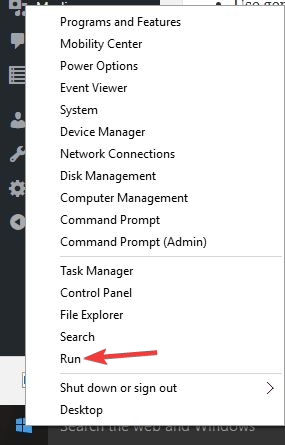
- Rodzaj ncpa.cpl i naciśnij klawisz Enter, aby otworzyć okno Połączenia sieciowe
- Kliknij prawym przyciskiem myszy WAN Miniport oznaczony jako ExpressVPN i wybierz Usunąć
— Przeczytaj także: Poprawka: błąd VPN w systemie Windows 10
2. Jeśli utknąłeś na ekranie aktywacji
Jeśli utkniesz na ekranie „Aktywacja, proszę czekać…”, wykonaj następujące czynności, aby rozwiązać problem i ponownie zainstalować ExpressVPN:
- Na pasku zadań kliknij prawym przyciskiem myszy ExpressVPN i wybierz Zamknij ExpressVPN

- Uruchom ponownie ExpressVPN
Jeśli to nie zadziała lub problem będzie się powtarzał, odinstaluj i ponownie zainstaluj ExpressVPN zgodnie z opisem w następnym rozwiązaniu.
Jeśli ExpressVPN nadal powoduje problemy, wypróbuj inne narzędzie. Zdecydowanie polecamy instalowanie Cyberghost (77% sprzedaży flash). Chroni komputer przed atakami podczas przeglądania, maskuje adres IP i blokuje wszelki niechciany dostęp.
3. Odinstaluj aplikację ExpressVPN
Możesz odinstalować aplikację i zalogować się ponownie na swoje konto, a następnie wybrać Skonfiguruj ExpressVPN, znaleźć najnowszą wersję i połączyć się ponownie.
Oto jak to zrobić:
- Kliknij prawym przyciskiem myszy Początek i wybierz Programy i funkcje

- Znajdź ExpressVPN z listy programów i wybierz Odinstaluj
- w Kreator konfiguracji, kliknij Otrzymasz powiadomienie po pomyślnym odinstalowaniu, więc kliknij Blisko aby wyjść z kreatora.
- Jeśli po odinstalowaniu ExpressVPN jest nadal dostępny jako dostępny, kliknij prawym przyciskiem myszy Początek i wybierz Biegać
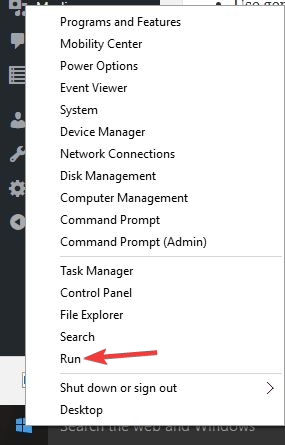
- Rodzaj ncpa.kpl i naciśnij Wchodzić aby otworzyć okno Połączenia sieciowe
- Pod Połączenia sieciowe, kliknij prawym przyciskiem myszy WAN Miniport oznaczone jako ExpressVPN
- Wybierz Usunąć
- Kliknij Start i wybierz Ustawienia
- Kliknij Sieć Internet
- Wybierz VPN. Jeśli zobaczysz ExpressVPN jako dostępne, usunąć to
Po usunięciu zainstaluj ponownie aplikację i sprawdź, czy to pomoże.
- Przeczytaj także: Co zrobić, gdy antywirus blokuje VPN
4. Podczas instalowania aplikacji ExpressVPN pojawia się błąd .Net
Niektórzy użytkownicy mogą otrzymać błąd: „Nie można załadować zestawu plików” sorttbls.nlp ”lub jednej z jego zależności. System nie może odnaleźć określonego pliku.’
Jest to spowodowane problemem ze strukturą .Net, ponieważ brakuje pliku sorttbls.npl lub jego zależności lub jest on uszkodzony. .Net Framework powinien być włączony na twoim komputerze, więc wykonaj następujące czynności:
- Kliknij Start i wybierz Panel sterowania
- Wybierz Programy

- Kliknij Włącz lub wyłącz funkcje systemu Windows

- Odnaleźć .Net Framework 3.5 i rozwiń, aby wyświetlić powiązane komponenty

- Zaznacz każde pole, w tym .NET Framework 3.5 i kliknij OK
- Zrestartuj swój komputer
- Upewnij się, że odinstalowałeś istniejące wersje ExpressVPN, a następnie uruchom ponownie, aby odświeżyć pamięć podręczną systemu
- Zainstaluj ponownie ExpressVPN
Jeśli ExpressVPN nie zostanie zainstalowany po wykonaniu powyższych kroków, możesz skontaktować się z zespołem pomocy technicznej w sprawie konkretnych problemów.
W przeciwnym razie daj nam znać w sekcji komentarzy, czy którekolwiek z nich Ci pomogło.